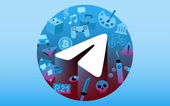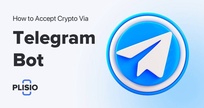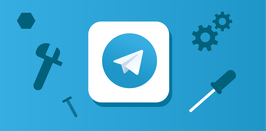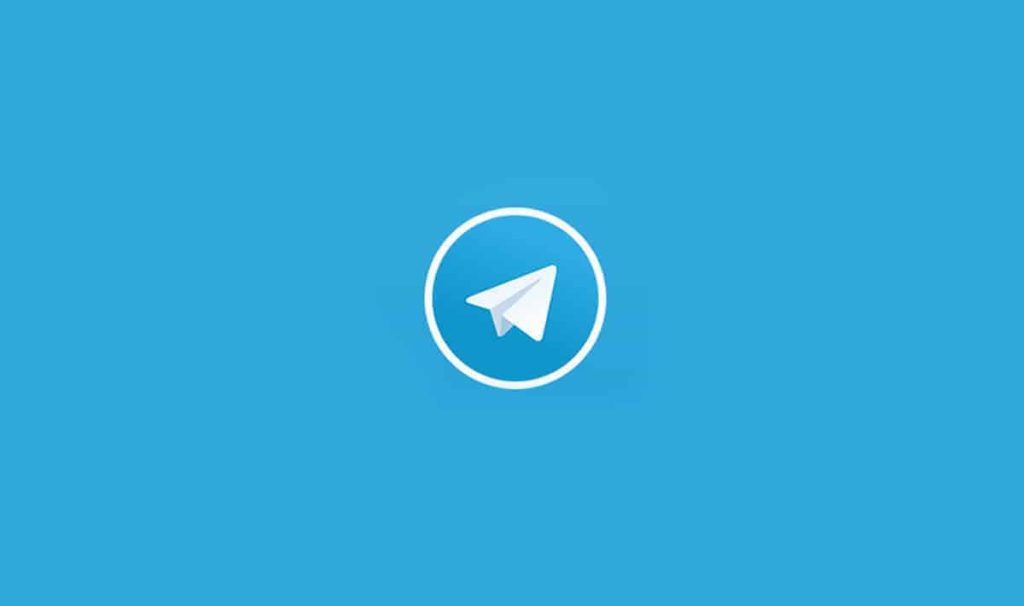
Telegram视频通话的使用指南
随着科技的进步,视频通话已成为现代通讯中不可或缺的一部分。Telegram作为一款功能丰富的即时通讯软件,提供了方便快捷的视频通话功能。本文将为您详细介绍如何使用Telegram进行视频通话,包括基本设置、使用步骤以及一些实用的小技巧。
一、基本设置
1. 更新应用:确保您的Telegram应用是最新版本。访问应用商店,检查是否有可用更新,以获得最新的功能和安全补丁。
2. 确保网络连接:视频通话对网络质量要求较高,建议使用稳定的Wi-Fi网络,或者确保您的移动数据连接良好。
3. 授权权限:首次使用视频通话功能时,Telegram会请求访问您的相机和麦克风。请确保您允许这些权限,以便顺利进行通话。
二、发起视频通话
1. 选择联系人:打开Telegram应用,从您的联系人列表中选择您想进行视频通话的人。您可以在主界面上找到联系人,也可以通过搜索功能快速找到。
2. 进入聊天界面:点击选择的联系人,进入与他们的聊天界面。您会看到一系列的聊天选项和按钮。
3. 发起视频通话:在聊天界面右上角,您会看到一个电话图标,点击这个图标,您会看到两个选项:音频通话和视频通话。选择视频通话,就可以开始与对方进行视频交流。
三、接听视频通话
如果您收到他人的视频通话请求,Telegram会通过通知提醒您。您只需点击通知中的接听按钮,或者在应用中直接进入聊天界面接听视频通话。
四、通话功能介绍
在视频通话过程中,Telegram提供了一些实用的功能:
1. 关闭/开启麦克风和相机:界面上会有麦克风和相机的图标,您可以随时选择关闭或开启它们,以保障通话的隐私和清晰度。
2. 切换摄像头:如果您需要使用前置或后置摄像头,可以直接点击切换摄像头的图标。
3. 管理通话界面:可以通过滑动屏幕调整通话窗口的位置,或者使用全屏模式,让视频通话体验更加沉浸。
五、提高视频通话质量的技巧
1. 确保良好的照明:使用自然光或增加室内照明,可以让您的面部更清晰,增加视频通话的质量。
2. 减少背景噪音:选择一个安静的环境进行通话,关闭不必要的电器和设备,以提高音频质量。
3. 测试网络速度:在进行重要的通话前,可以使用网络测速工具,确保您的网络连接稳定。
六、常见问题及解决方案
1. 视频质量差:如果您在通话中遇到视频卡顿或模糊,检查您的网络情况,尝试切换Wi-Fi或移动数据。
2. 无法接听视频通话:确保您的设备没有被设置为“勿扰模式”,同时检查Telegram的相关权限设置。
3. 对方听不清声音:确保您开启了麦克风,并且在通话过程中尽量靠近设备。
总结
通过以上指南,相信您可以顺利使用Telegram的在线视频通话功能,与朋友、家人或同事保持良好的联系。在实际使用中,不妨尝试不同的设置和技巧,以提升通话体验。希望您享受使用Telegram进行视频通话的乐趣,让远距离的沟通变得更加轻松和愉快。